winxp开机不显示桌面图标解决方法是按下键盘上的“ctrl+alt+del”键打开“windows任务管理器”,点击左上角“文件”,选择“新建任务”,输入“explorer.exe”,点击“确定”即可。如果想要更详细的就看看下面的winxp开机不显示桌面图标怎么办。
winxp开机不显示桌面图标解决方法

方法一、
1、我们按下键盘上的“Ctrl+Alt+Del”键打开“Windows任务管理器”,点击左上角“文件”,选择“新建任务”;
2、输入“explorer.exe”,点击“确定”。
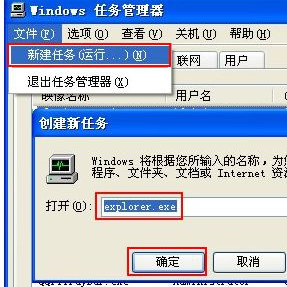
方法二、
1、按下键盘上的“win+r”打开“运行”菜单,输入“regedit”打开“注册表编辑器”;
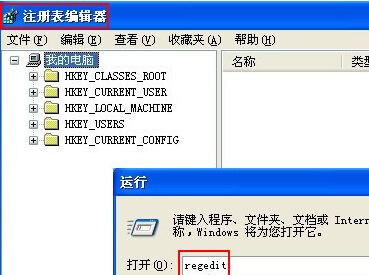
2、依次进入“HKEY_CURRENT_USER\Software\Microsoft\Windows\CurrentVersion\Run”;

酷纬企业网站管理系统Kuwebs是酷纬信息开发的为企业网站提供解决方案而开发的营销型网站系统。在线留言模块、常见问题模块、友情链接模块。前台采用DIV+CSS,遵循SEO标准。 1.支持中文、英文两种版本,后台可以在不同的环境下编辑中英文。 3.程序和界面分离,提供通用的PHP标准语法字段供前台调用,可以为不同的页面设置不同的风格。 5.支持google地图生成、自定义标题、自定义关键词、自定义描
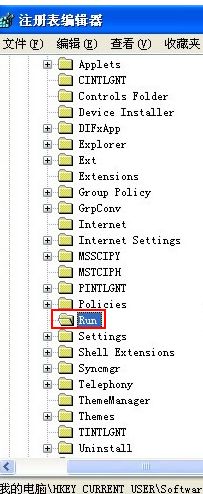
3、打开“Run”文件夹,在右侧空白处点击右键“新建”创造一个“字符串值”;
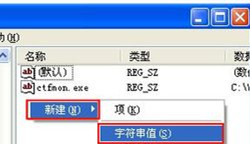
4、将新建的字符串值重命名为“Explorer.exe”;
5、双击“Explorer.exe”在“编辑数值”下输入“C:\WINDOWS\Explorer.exe”;
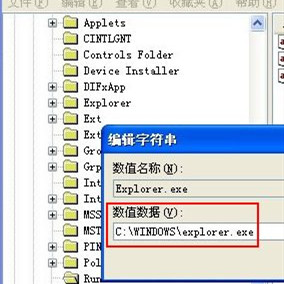
6、这样我们的桌面上就会有一个“Explorer.exe”,以后再打开电脑发现桌面上没有图标的时候就启动“Explorer.exe”,然后我们的桌面就可以恢复正常了。


























